耳机插主机有电流声 win10耳机插入电流声怎么办
时间:2024-03-21 来源:互联网 浏览量:
近日有不少Win10系统用户反映在插入耳机时会出现电流声的情况,让人感到困扰,耳机插入主机后发出的噪音不仅影响听歌、看视频的体验,甚至可能损坏耳机和主机硬件。当耳机插入主机出现电流声时,我们应该如何解决呢?接下来我们将为大家介绍几种可能的解决方法,希望能帮助大家解决这一困扰。
方法如下:
1.进入到桌面的时候选择右下角的小喇叭,里面有两个喇叭,选择realtek,右键点击。
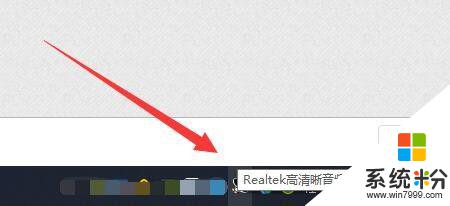
2.然后在弹出来的选项中选择音频设备这个标签。
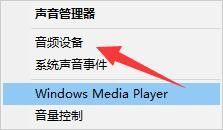
3.然后找到你正在播放的那个输出器,有多个播放设备的放个音乐看一下。哪一个在跳哪个就在起作用,多个起作用的情况下可以先禁止一个。
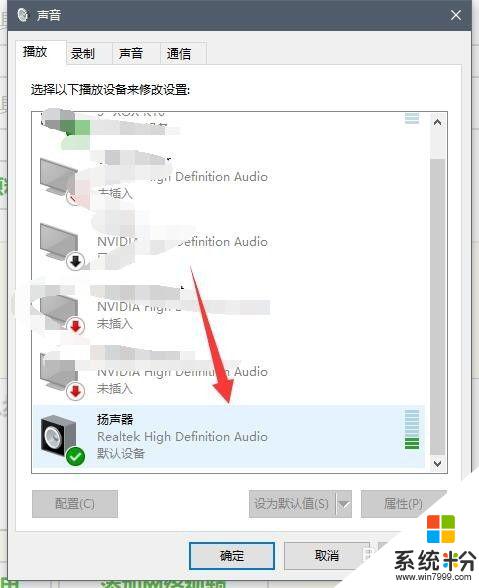
4.接着右键点击播放器,选择里面的属性。
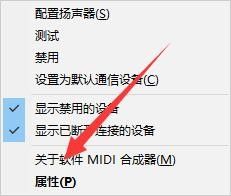
5.然后在弹出来的窗口当中选择级别,在上面的标签栏。
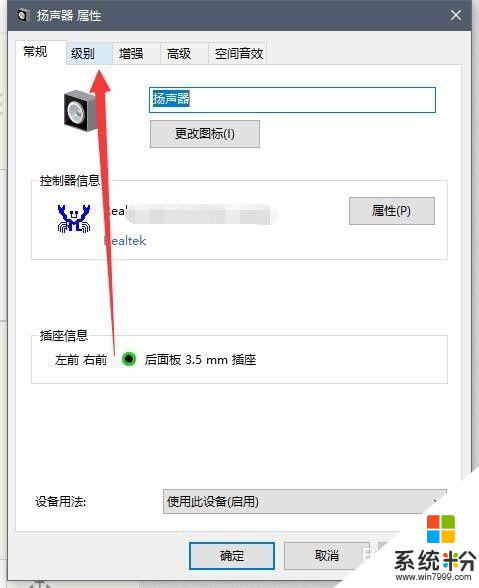
6.接着里面的rear green in,把里面的数字调到0。
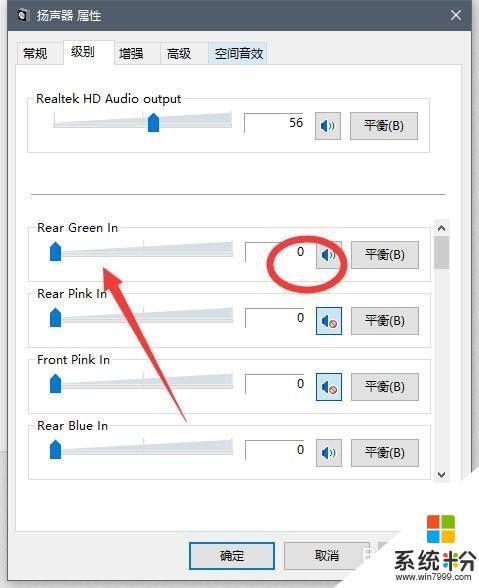
7.弄完之后再去录制那边,把立体声混音禁止了,基本上就OK了。
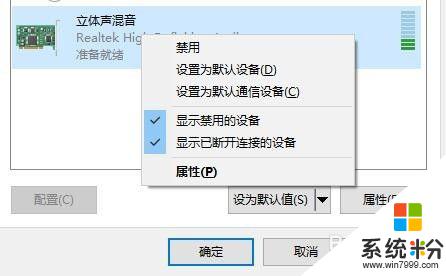
以上是关于耳机插入主机时发出电流声的全部内容,如果您遇到这种情况,您可以按照以上方法来解决,希望这对大家有所帮助。
我要分享:
相关教程
- ·如何解决win10插入耳机后有电流声 解决win10插入耳机后有电流声的方法
- ·win10系统插入耳机后有电流声噪音的解决方法 win10系统插入耳机后有电流声噪音应该怎么办
- ·win10耳机有电流声且声音很大怎么办 怎么解决win10耳机有电流声且声音很大
- ·为什么耳机插上了没有声音 win10电脑插入耳机后没有声音怎么办
- ·电脑插耳机很大的电流声 win10耳机声音很大怎么调节
- ·耳机插前面没声音 Win10电脑耳机插入后没有声音怎么办
- ·桌面文件放在d盘 Win10系统电脑怎么将所有桌面文件都保存到D盘
- ·管理员账户怎么登陆 Win10系统如何登录管理员账户
- ·电脑盖上后黑屏不能唤醒怎么办 win10黑屏睡眠后无法唤醒怎么办
- ·电脑上如何查看显卡配置 win10怎么查看电脑显卡配置
win10系统教程推荐
- 1 电脑快捷搜索键是哪个 win10搜索功能的快捷键是什么
- 2 win10系统老是卡死 win10电脑突然卡死怎么办
- 3 w10怎么进入bios界面快捷键 开机按什么键可以进入win10的bios
- 4电脑桌面图标变大怎么恢复正常 WIN10桌面图标突然变大了怎么办
- 5电脑简繁体转换快捷键 Win10自带输入法简繁体切换快捷键修改方法
- 6电脑怎么修复dns Win10 DNS设置异常怎么修复
- 7windows10激活wifi Win10如何连接wifi上网
- 8windows10儿童模式 Win10电脑的儿童模式设置步骤
- 9电脑定时开关机在哪里取消 win10怎么取消定时关机
- 10可以放在电脑桌面的备忘录 win10如何在桌面上放置备忘录
win10系统热门教程
- 1 win10无法删除卸载微软拼音输入法怎么解决
- 2 解决win10 cpu使用率高的两种方法
- 3 如何修复Windows10系统无法启动的问题 win10最详细一键修复的图文教程
- 4Win10正式版Ip冲突怎么解决?ip地址冲突的解决方法!
- 5Win10时间同步间隔时间怎么改?
- 6Win10双系统如何安装?安装Win10保留原有系统方法
- 7Win10打开coreldraw x7时错误38的解决方法
- 8win10安装jade失败怎么办
- 9如何解决win10音量调节图标小喇叭不见了的问题。 解决win10音量调节图标小喇叭不见了问题的方法。
- 10win10网络连接感叹号该怎么去掉?win10网络连接受限的解决方法!
最新win10教程
- 1 桌面文件放在d盘 Win10系统电脑怎么将所有桌面文件都保存到D盘
- 2 管理员账户怎么登陆 Win10系统如何登录管理员账户
- 3 电脑盖上后黑屏不能唤醒怎么办 win10黑屏睡眠后无法唤醒怎么办
- 4电脑上如何查看显卡配置 win10怎么查看电脑显卡配置
- 5电脑的网络在哪里打开 Win10网络发现设置在哪里
- 6怎么卸载电脑上的五笔输入法 Win10怎么关闭五笔输入法
- 7苹果笔记本做了win10系统,怎样恢复原系统 苹果电脑装了windows系统怎么办
- 8电脑快捷搜索键是哪个 win10搜索功能的快捷键是什么
- 9win10 锁屏 壁纸 win10锁屏壁纸设置技巧
- 10win10系统老是卡死 win10电脑突然卡死怎么办
